Iklan
Dengan cepat cobalah berbagai macam sistem operasi open source, beberapa Anda kenal dan beberapa Anda tidak. Anda dapat mulai menjelajah sekarang di Kotak virtual, sebuah situs web yang mengambil hampir semua pekerjaan untuk mencoba sistem operasi di Virtualbox.
VirtualBox, kalau-kalau Anda tidak mengenalnya, adalah perangkat lunak virtualisasi gratis. Ini memungkinkan Anda menjalankan sistem operasi apa pun di jendela, artinya Anda tidak perlu khawatir tentang partisi, dual-booting atau faktor rumit lainnya yang datang dengan mencoba operasi baru sistem. Anda dapat mengetahui lebih lanjut tentang VirtualBox di manual VirtualBox kami, jika Anda penasaran. Baca manual itu dan Anda akan belajar: menginstal sistem operasi dalam VirtualBox dapat mengganggu. Anda harus melalui semua langkah pemasangan, sama seperti jika Anda menginstal OS ke komputer yang sebenarnya.
Lewati langkah itu dengan mengunjungi Kotak virtual, koleksi mesin virtual pra-instal yang dapat Anda gunakan. Anda akan menemukan yang paling utama
Linux sistem operasi di sana, dan lebih dari beberapa sistem operasi gratis yang Anda mungkin tidak sadari ada 10 Sistem Operasi Gratis Yang Mungkin Tidak Pernah Anda SadariMuak dengan Windows? Tidak tertarik pada Linux? Pertimbangkan alternatif, seperti sistem operasi gratis yang mungkin belum pernah Anda dengar. Baca lebih banyak . Untuk (jelas) alasan hukum Anda tidak akan menemukan Windows atau Mac OSX di sini, tetapi ada berbagai macam sistem operasi gratis yang dapat Anda coba. Mereka sangat mudah untuk memulai.Unduh Sistem Operasi Anda
Untuk memulai, pergilah ke Kotak virtual, lalu klik tombol “Gambar-gambar" tombol. Di sini Anda akan menemukan daftar sistem operasi yang dapat Anda unduh.

Klik salah satu dari sistem operasi ini dan Anda akan diberikan versi berbeda dari sistem operasi yang Anda pilih untuk dicoba.
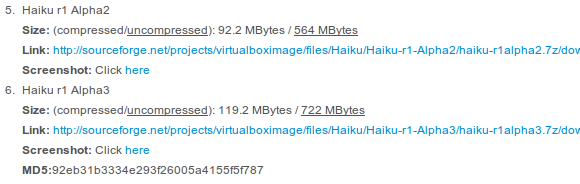
Versi terbaru biasanya ada di bagian bawah, dan mungkin versi yang ingin Anda coba. Anda juga akan menemukan, jika perlu, nama pengguna dan kata sandi. Perhatikan hal ini - Anda akan membutuhkannya nanti untuk menggunakan mesin virtual Anda.
Dalam kasus saya, saya ingin tahu Haiku, versi open source dari sistem operasi klasik pra-Windows BeOS. Saya mengunduh rilis alpha ketiga dari VirtualBoxes, jadi mari kita atur bersama.
Mengatur OS Anda Di VirtualBox
Buka VirtualBox, jika Anda sudah memilikinya; unduh VirtualBox sekarang jika tidak.
File yang Anda unduh akan dikompres menggunakan 7zip, program gratis untuk pengarsipan file 7Zip: Program Gratis untuk Unzip Format Arsip yang Tidak Biasa Baca lebih banyak . Instal 7zip dan Anda akan dapat membuka file ini dengan mudah. Di Windows, ini dilakukan dengan mengklik kanan file dan mengklik "Ekstrak“:
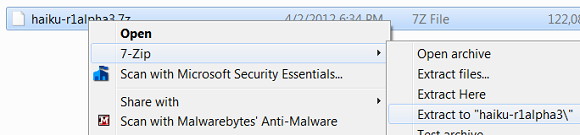
Setelah Anda menjalankan VirtualBox, tambahkan mesin baru. Biarkan VirtualBox tahu sistem operasi yang Anda tambahkan, pilih "lain" jika tidak ada kecocokan persis (kasus untuk saya dengan Haiku). Pastikan Anda memberi RAM mesin cukup untuk menjalankan sistem operasi baru Anda; periksa situs web sistem operasi Anda untuk mengetahui persyaratan jika Anda tidak yakin. Ketika diminta untuk membuat atau memilih hard drive, cukup telusuri file yang Anda unduh dari VirtualBoxes.

Anda sekarang dapat memulai mesin virtual Anda. Lakukan dan mulai menjelajah.

Ini tentu berbeda dari sistem apa pun yang pernah saya gunakan sebelumnya. Saya sendiri belum pernah menggunakan BeOS, tetapi jika ada, saya sarankan untuk memeriksanya. Saya tidak yakin ingin beralih ke Haiku dalam waktu dekat, tetapi menyenangkan untuk dimainkan.
Kesimpulan
Sistem operasi apa yang akan Anda gunakan dengan Virtualbox untuk bermain? Beri tahu saya di komentar di bawah, karena saya ingin bermain juga. Rekomendasikan sesuatu dan saya akan memeriksanya nanti.
Juga merasa bebas untuk menunjukkan koleksi mesin virtual lainnya, karena saya suka belajar.
Justin Pot adalah jurnalis teknologi yang berbasis di Portland, Oregon. Dia mencintai teknologi, manusia, dan alam - dan mencoba menikmati ketiganya jika memungkinkan. Anda dapat mengobrol dengan Justin di Twitter, sekarang juga.
